ЗАДАНИЕ 1
Для создания запроса в окне базы данных необходимо:
1. Выберем вкладку Создание на ленте инструментов. В области Другие щелкните по кнопке Конструктор запросов (рисунок 1).

Рисунок 1 – КнопкаКонструктор запросов
2. Перед вами откроется окно конструктора запросов (см. рисунок 2).

Рисунок 2 – Окно конструктора запросов.
3. В окне Добавление таблицы (см. рисунок 3) выберите взаимосвязанные таблицы:

Рисунок 3 – Окно Добавление таблицы
Заказы — для выборки количества заказанных автомобилей (поле «Количество»);
Клиенты — для выборки названия клиента (поле «Название»);
Ассортимент — для выборки наименования товара (поле «Марка»), стоимости автомобилей.
4. Закройте окно Добавление таблицы.
Результат добавления таблиц представлен на рисунке 4.
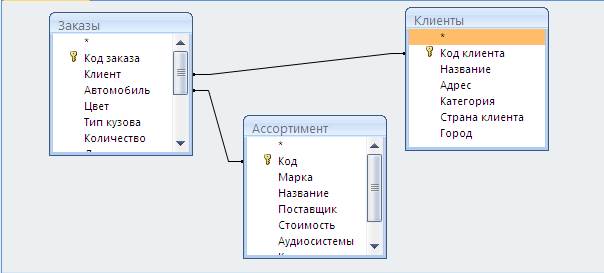
Рисунок 4 – Результат добавления таблиц
G Обратите внимание, что если при создании запроса между таблицами не будет связей, значит, в бланк запроса необходимо добавить таблицу, через которую будет осуществляться связь между нужными нам таблицами (рисунок 5). Отсутствие связи между таблицами приведет к неправильной работе запроса.

Рисунок 5 – Связи между таблицами в бланке запроса
В окне конструктора запросов будет представлена схема данных запроса, содержащая выбранные таблицы. У таблицы Заказы автоматически установлена связь с таблицами Ассортимент и Клиенты.
Отношения между таблицами схемы данных запроса являются одно-многозначными. Таблица Ассортимент и Клиенты являются подчиненными для таблицы Заказ.
5. Перетащите с помощью двойного щелчка мыши поля, включаемые в результат выполнения запроса, в строку бланка запроса Поле: «Количество» — из таблицы Заказы; «Название» — из таблицы Клиенты; «Стоимость» и «Марка» — из таблицы Ассортимент(см. рисунок 6).

Рисунок 6 – Окно Бланка запросов
Поскольку в запросе используется несколько таблиц, в бланке запроса удобно видеть наряду с Именем поля Имя таблицы. Если строка Имя таблицы не отображена в бланке запроса, необходимо на ленте инструментов во вкладке Конструкторщелкните по кнопке Имена(рисунок 7).

Рисунок 7 – Имена таблиц
6. Допустим, необходимо получить информацию о покупке автомобилей конкретных марок — Audi и Ford. В строке Условие отбора, для поля «Марка», запишите наименования этих товаров через логический оператор «or», или же просто в разных строчках бланка запроса. После заполнения бланка запроса он примет вид, представленный на рисунке 8.

 Рисунок 8 – Вид бланка запросов
Рисунок 8 – Вид бланка запросов
7. Запустите запрос, щелкнув по кнопке Выполнить.
Результат выполнения запроса представлен на рисунке 9.

Рисунок 9 – Результат выполнения запроса.
Для того чтобы понять, что получится в результате выполнения запроса, надо знать, в каких отношениях находятся таблицы запроса и как определена связь между ними: установлены ли для связи таблиц параметры обеспечения целостности и какой способ объединения задан для связи.
8. Сохраните запрос под именем «1_Количество заказанных автомобилей»